Widoki przekroju na rysunkach
Widok przekroju jest tworzony na rysunku poprzez przecięcie widoku rodzica linią przekroju. Widok przekroju może być przekrojem o prostym cięciu lub przekrojem odsuniętym zdefiniowanym przez schodkową linię przekroju. Linia przekroju może również zawierać koncentryczne łuki.

 Można także tworzyć widoki przekroju w modelach, aby wypełnić Paletę widoków.
Można także tworzyć widoki przekroju w modelach, aby wypełnić Paletę widoków.
Można tworzyć:
Widoki przekroju widoków przekroju. Nowy przekrój jest obliczany z pierwotnej bryły modelu i jego widok jest aktualizowany, jeżeli model ulegnie zmianie.
Widoki przekroju z rozstrzelonych widoków ortogonalnych (przód, prawa strona, lewa strona, góra, dół i tył).
Częściowe przekroje perspektywiczne, które tworzą przekrój w w widokach poglądowych (izometrycznych, aksonometrycznych trójwymiarowych, aksonometrycznych dwuwymiarowych).
Można pokazywać ukryte krawędzie w widokach przekrojów.
Widoki przekroju można rozwinąć w drzewie operacji FeatureManager, aby wszystkie komponenty i operacje były dostępne.
Można dodawać wymiary do linii przekroju bez edytowania szkicu linii przekroju. Możemy tworzyć wymiary pomiędzy liniami przekroju a inną linią lub krawędzią. Można również dodać wymiary do widoku rodzica, aby zakotwiczyć linię przekroju. Można wówczas ukryć wymiar przy pomocy Ukryj/pokaż adnotacje.
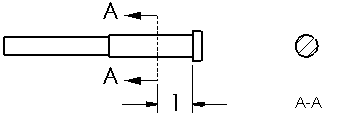
Można dokonać wstępnego wyboru elementów szkicu, które należą do arkusza rysunku, aby utworzyć widoki przekroju. Elementy szkicu nie muszą należeć do istniejącego widoku rysunku.
Kiedy tworzymy widok przekroju (lub przekroju łamanego wyprostowanego) rysunku złożenia, możemy:
Określić odległość przecięcia widoku przekroju tak że nie jest przecięty cały widok rysunku (nie dostępne dla widoków przekroju łamanego wyprostowanego).
Wykluczyć wybrane komponenty.
Wykluczyć łączniki (pozostawia większość elementów wstawionych z SolidWorks Toolbox lub zaprojektowanych jako łącznik nieprzeciętych).
Kontrolować autokreskowanie tak, aby przylegające komponenty miały naprzemienne wzory kreskowania.
Zmienić orientację widoku na izometryczny.
Można przenieść strzałkę przekroju przeciągając ją. Mona przenieść każdą strzałkę niezależnie.
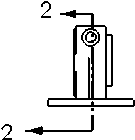
Można zmienić rozmiar i pozycję linii przekroju przeciągając ją. Jeżeli użyliśmy relacji geometrycznych podczas szkicowania linii przekroju, relacje te mogą zapobiec zmianie pozycji linii przekroju. Na przykład jeżeli linia przekroju jest wspólna ze środkiem otworu, nie można zmienić pozycji linii przekroju. Aczkolwiek linia przekroju zostanie przeniesiona jeżeli przeniesiony zostanie otwór.
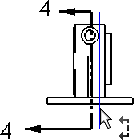
Można utworzyć obrócone widoki przekroju jeżeli narzędzie Widok przekroju nie jest odpowiednie. Można również połączyć widok przerwania z jednym lub więcej widoków przekroju, aby utworzyć obrócony widok przekroju.
Można wyciąć i wkleić widok przekroju do arkusza innego niż widok rodzica.
Należy użyć tych porad, aby usunąć problemy w widokach przekroju.
Aby utworzyć widok przekroju, należy:
Kliknąć przycisk Widok przekroju  na pasku narzędzi Rysunek lub kliknąć Wstaw, Widok rysunku, Przekrój.
na pasku narzędzi Rysunek lub kliknąć Wstaw, Widok rysunku, Przekrój.
(Można również wybrać naszkicowaną linii następnie kliknąć narzędzie Widok przekroju  .)
.)
Pojawi się menedżer właściwości PropertyManager Widok przekroju z aktywnym narzędziem Linia  .
.
-
Naszkicować linię przekroju.
Należy użyć wnioskowania lub dodać relacje podczas szkicowania, aby skojarzyć linię przekroju z operacjami w modelu.
 Aby utworzyć widok przekroju o wielu liniach przekroju lub użyć linii środkowej jako linii przekroju, należy naszkicować linię przekroju zanim klikniemy narzędzie Widok przekroju. Wielokrotne linie przekroju mogą posiadać tą samą etykietę. Jeżeli aktualnie używany standard rysunku nie zezwala na to, pojawi się komunikat ostrzegawczy.
Aby utworzyć widok przekroju o wielu liniach przekroju lub użyć linii środkowej jako linii przekroju, należy naszkicować linię przekroju zanim klikniemy narzędzie Widok przekroju. Wielokrotne linie przekroju mogą posiadać tą samą etykietę. Jeżeli aktualnie używany standard rysunku nie zezwala na to, pojawi się komunikat ostrzegawczy.
Jeżeli linia przekroju nie przecina całkowicie przez ramki graniczne modelu w tym widoku, pojawi się pytanie, czy chcemy, aby to było częściowe wycięcie przekroju. Jeżeli klikniemy Tak, to Widok przekroju zostanie utworzony jako widok przekroju częściowego.
Przy tworzeniu widoku przekroju złożenia lub jeżeli model zawiera operację żebra, należy ustawić opcje w oknie dialogowym Widok przekroju.
Podczas przenoszenia wskaźnika wyświetlany jest podgląd widoku, jeżeli wybierano opcję Pokazuj zawartość w trakcie przeciągania widoku rysunku. Możemy również kontrolować wyrównanie i orientację widoku.
Jeżeli linia posiada wiele segmentów, to widok jest wyrównywany do segmentu szkicu, który był ostatnio wybrany, gdy kliknęliśmy narzędzie Widok przekroju:
|

|
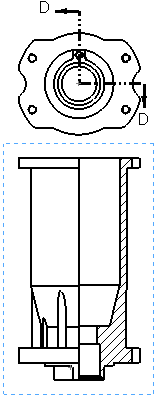
|
|
Linia pionowa określa wyrównanie przekroju |
Linia pozioma określa wyrównanie przekroju |
Kliknąć, aby umieścić widok. O ile to konieczne, możemy edytować etykiety widoku, zmieniać wyrównanie lub modyfikować widok przekroju.
Aby zmienić orientację widoku przekroju lub przekroju łamanego wyprostowanego na izometryczny, należy:
Kliknąć prawym przyciskiem myszy widok przekroju lub przekroju łamanego wyprostowanego i wybrać Izometryczny widok przekroju.
 Aby usunąć orientację izometryczną, należy kliknąć widok prawym przyciskiem myszy i wybrać Usuń widok izometryczny.
Aby usunąć orientację izometryczną, należy kliknąć widok prawym przyciskiem myszy i wybrać Usuń widok izometryczny.